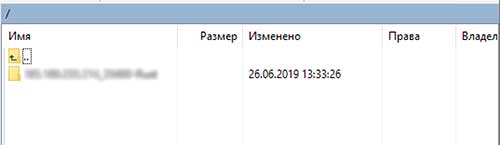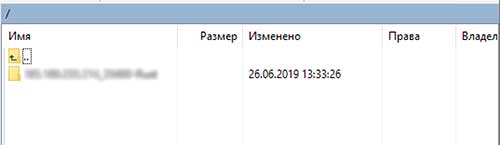Первым делом необходимо выбрать FTP клиент - программу, при помощи которой мы будем подключаться к серверу. Существует огромное количество разных программ, но мы рассмотрим наиболее популярные:
- Total Commander
- WinSCP
1. FileZilla бесплатный и самый популярный ftp клиент. Скачать установщик можно на официальном сайте: link
После установки и запуска программы необходимо в левом верхнем углу выбрать вкладку Файл и перейти в менеджер сайтов:
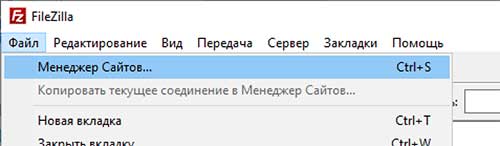
Далее добавляем новый сайт и выставляем следующие параметры:
- Протокол: FTP
- Протокол: FTP
- Шифрование: использовать обычный FTP
- Поля, выделенные зеленым цветом, заполняем данными, которые указаны в панели управления
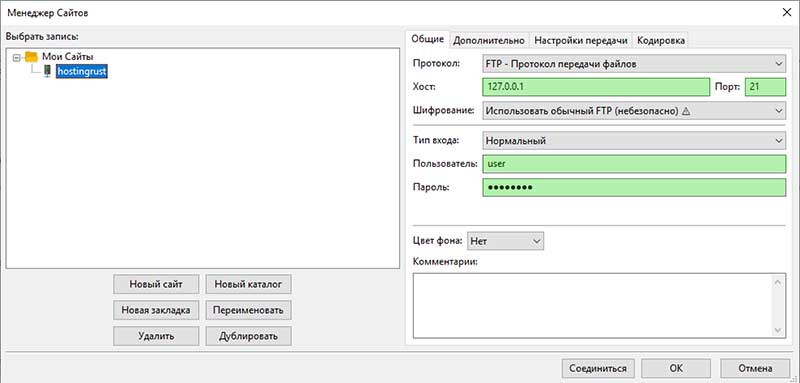
Так же необходимо выбрать пассивный режим обмена во вкладке "Настройки передачи":
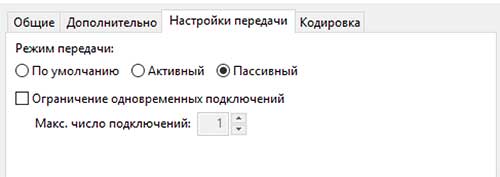
Сохраните настройки и нажмите соединение. Доступ к серверу по FTP настроен!

2. TotalCommander условно-бесплатный файловый менеджер с встроенным фтп клиентом. Скачать установщик можно на официальном сайте: link
В главном окне программы находим вкладку Сеть и выбираем пункт меню Соединиться с FTP-сервером

Добавляем новое соединение и выставляем следующие параметры:
- Пассивный режим обмена (Как Web-браузер)
- Поля, выделенные зеленым цветом, заполняем данными, которые указаны в панели управления
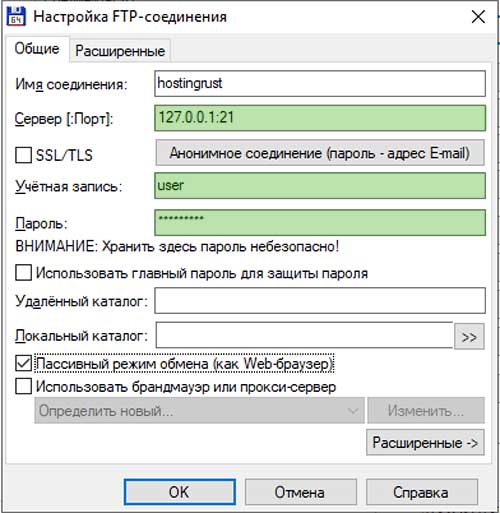
Сохраняем настройки и нажимаем кнопку Соединиться. Доступ к серверу по FTP настроен!
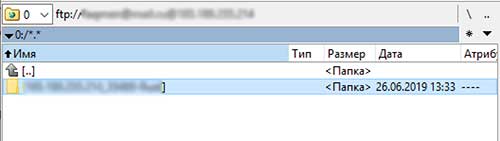
3. WinSCP бесплатный FTP клиент. Скачать установщик можно на официальном сайте: link
При первом запуске программа сразу предлагает добавить новое соединение. Выставляем необходимые параметры:
- Протокол передачи: FTP
- Шифрование: Без шифрования
- В расширенных настройках соединения во вкладке подключение выбираем тип соединения Пассивный
- Поля, выделенные зеленым цветом, заполняем данными, которые указаны в панели управления
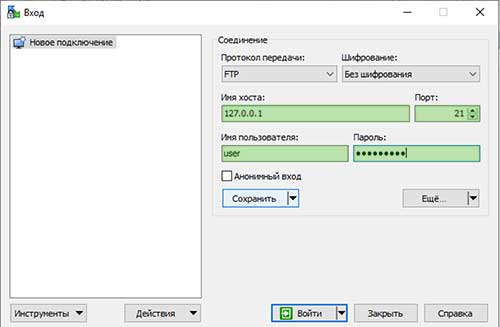
Сохраняем настройки и нажимаем кнопку Войти. Доступ к серверу по FTP настроен!